mac定时管理器(如何在Mac上设置定时开关机)
相信小伙伴们都有这样的体验,在用Mac工作时,无意间就睡着了。又或者刷剧、刷微博刷到睡着,这时候你是睡得很香了,你的Mac却还在辛苦运行中,这样不仅浪费电,长此以往,还会影响到电脑的使用寿命。那么如何在Mac上设置定时开关机呢?
首先我们点击左上角的苹果LOGO,
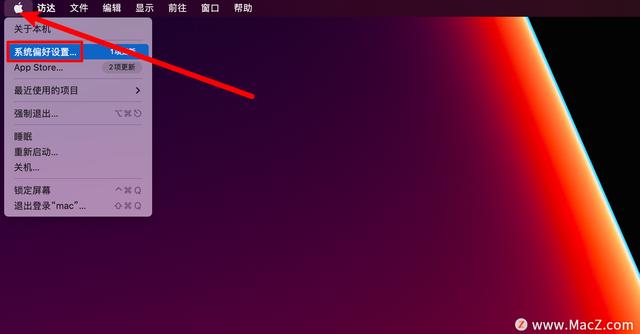
打开“系统偏好设置”,如下图所示,然后在设置功能中,找到节能,如下图所示。
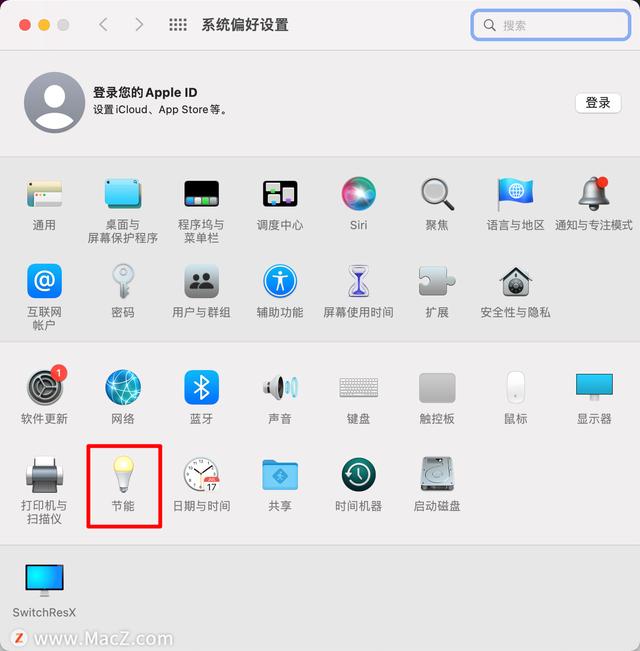
在“节能”设置界面选择的“定时...”按钮。
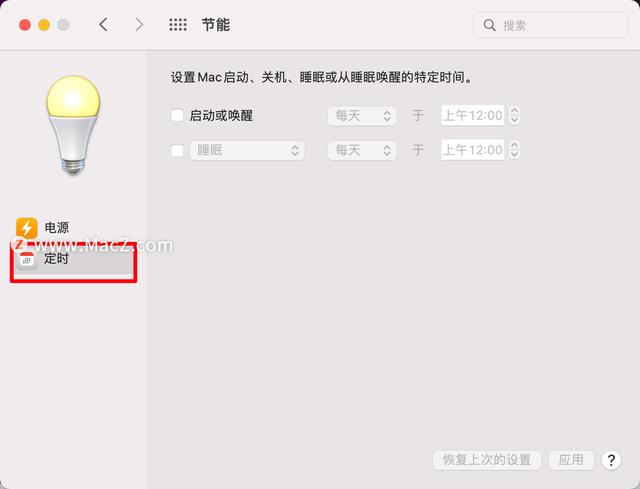
接着弹出小窗口,在“睡眠”一栏前打上勾,大家就可以自定义定时关机的模式(三种模式可选,睡眠、重新启动、关机),重复天数(工作日、周末、每天,或者是特定的周一到周日的某一天)和关机的时间。

除了定时关机,Mac还可以定时开机,如果你想早上一醒来就可以开始工作或者玩电脑,省去等待开机的时间,我们就可以给Mac设置定时开机。在“启动或唤醒”一栏前打上勾,同样可以自定义重复天数以及开机时间。

上面就是在Mac上设置定时开关机的方法啦,操作步骤很简单。如此省电又省时的Mac小技巧,想进一步学习,不妨来这个网站,更多Mac设置及使用技巧的教程,还有超多超全的Mac软件可以下载。我们下期见!
Mac软件资源 https://www.macz.com/?id=NzUxNzYwJl8mMjcuMTg2LjEyNC4yMzU=
,免责声明:本文仅代表文章作者的个人观点,与本站无关。其原创性、真实性以及文中陈述文字和内容未经本站证实,对本文以及其中全部或者部分内容文字的真实性、完整性和原创性本站不作任何保证或承诺,请读者仅作参考,并自行核实相关内容。文章投诉邮箱:anhduc.ph@yahoo.com






